Ya sea transmitiendo sus canciones favoritas o recordándole su reunión matutina, un altavoz inteligente es un componente esencial de muchos hogares inteligentes. Sin embargo, cuando compra un asistente de voz digital, básicamente está comprando un dispositivo que graba y almacena todo lo que dice. ¿Qué pasa con estas grabaciones de voz? ¿Y quién tiene acceso a ellos?
De forma predeterminada, Amazon registra todas sus interacciones con Alexa y las almacena en la nube de Amazon. Amazon usa estas grabaciones de voz para mejorar su experiencia de usuario, pero aún así es aleccionador pensar que Amazon tiene acceso a cientos, o potencialmente incluso a miles, de grabaciones de voz realizadas dentro de la privacidad de su propio hogar.
Si le preocupa la privacidad, Amazon ofrece varias formas de permitirle eliminar sus grabaciones de voz de su biblioteca.
1. Elimina automáticamente las grabaciones antiguas
De forma predeterminada, Alexa almacenará sus grabaciones de voz indefinidamente, pero puede configurar Alexa para que elimine automáticamente sus grabaciones después de tres o 18 meses.
Al habilitar la eliminación automática, puede estar seguro de que todas sus grabaciones de voz se eliminarán eventualmente, sin ninguna otra intervención de su parte.
Para habilitar la eliminación automática de sus grabaciones de voz:
1. Inicie la aplicación Amazon Alexa en su Androide o iOS dispositivo.
2. En la esquina superior izquierda, toque el icono «Menú».
3. Vaya a «Configuración -> Privacidad de Alexa -> Administrar sus datos de Alexa».
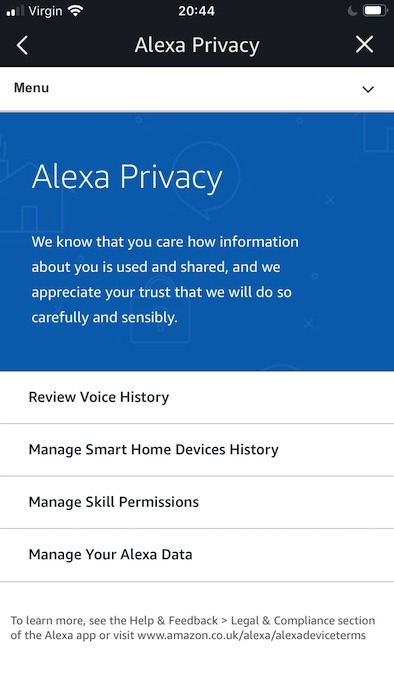
4. Toque «Eliminar grabaciones automáticamente».
5. Especifique si sus grabaciones deben eliminarse después de tres meses o 18 meses y luego toque «Confirmar».
Ahora Alexa eliminará automáticamente todas sus grabaciones tan pronto como lleguen a la marca de los tres meses o los 18 meses.
2. Elimina (¡y escucha!) todas tus grabaciones a través de la aplicación Alexa
Puede eliminar grabaciones vocales individuales a través de la aplicación móvil Amazon Alexa, lo cual es útil si hay grabaciones específicas que desea eliminar. Por ejemplo, tal vez usaste a Alexa para ordenar el regalo de cumpleaños de tu pareja o para reservar una mesa en su restaurante favorito. ¡No te arriesgues a encontrar una grabación tuya organizando su sorpresa!
Al acceder a las grabaciones de voz a través de la aplicación Amazon Alexa, puede eliminar grabaciones individuales, pero también puede eliminar todas las grabaciones realizadas dentro de un período de tiempo específico, como todas las grabaciones de la semana pasada.
Para acceder y eliminar sus grabaciones de voz a través de la aplicación Alexa:
1. Toque el icono «Menú».
2. Vaya a «Configuración -> Privacidad de Alexa».
3. Toque «Revisar historial de voz». Ahora verá una lista de todas las grabaciones realizadas por su dispositivo habilitado para Alexa. Si el sonido de su propia voz no lo hace temblar demasiado, puede incluso reproducir estas grabaciones tocando una grabación y luego seleccionando su pequeño icono «Reproducir».
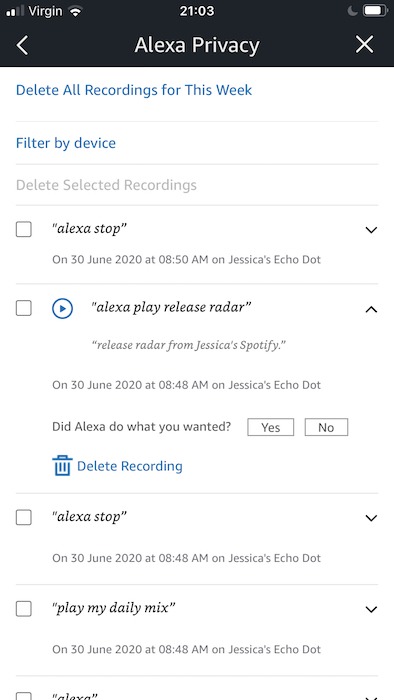
4. Para eliminar una grabación específica, toque para seleccionar la grabación en cuestión y luego toque «Eliminar grabaciones seleccionadas».
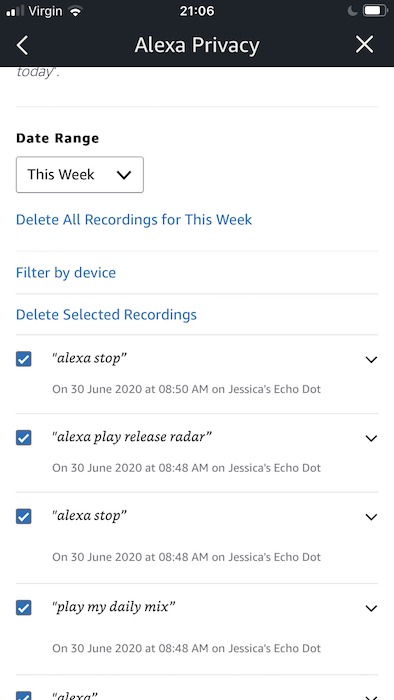
Alternativamente, puede eliminar todas las grabaciones realizadas dentro de un período de tiempo específico:
1. Abra el menú desplegable «Intervalo de fechas».
2. Elija entre las opciones disponibles: Hoy, Ayer, Esta semana, Este mes o Todo el historial.
3. Toque «Eliminar todas las grabaciones de hoy/ayer/esta semana, etc.»
Alexa ahora eliminará todas las grabaciones que se realizaron durante este período de tiempo específico.
3. Habilitar la eliminación por voz
También puede eliminar grabaciones de voz mediante un comando de voz. Por ejemplo, podrías decir «Alexa, elimina todo lo que dije hoy», y Alexa eliminaría todos los clips grabados entre la medianoche y la hora en que emitiste el comando.
La eliminación por voz está deshabilitada de forma predeterminada, pero puede habilitar esta función a través de la aplicación Amazon Alexa:
1. Inicie la aplicación en su teléfono inteligente o tableta.
2. Abra el menú y seleccione «Configuración».
3. Seleccione «Privacidad de Alexa».
4. Seleccione «Revisar historial de voz».
5. Busque el control deslizante «Habilitar eliminación por voz» y empújelo a la posición «Activado».
6. Lea el descargo de responsabilidad y, si acepta, toque «Activar».
Ahora puede eliminar su historial de voz usando comandos de voz.
4. Inicie sesión en su cuenta de Amazon
Si accede a su cuenta de Amazon a través de su navegador web, puede eliminar todas las grabaciones de voz de Alexa de una sola vez:
1. Inicie sesión en su cuenta de amazonas.
2. En la barra de herramientas, coloque el cursor sobre «Acciones y listas» y seleccione «Administrar su contenido y dispositivos».
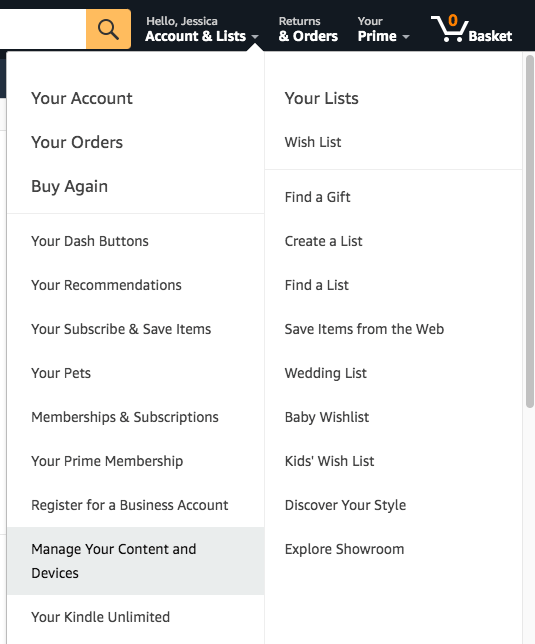
3. Seleccione «Dispositivos» y elija su dispositivo Amazon Echo.
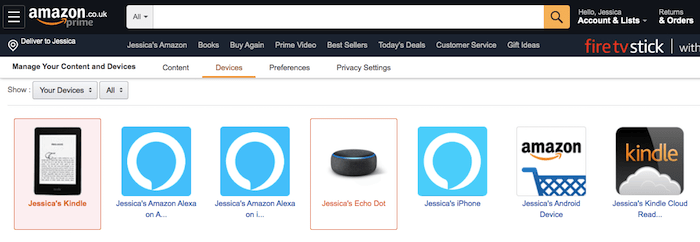
4. Hacia la parte inferior de la pantalla, seleccione «Eliminar grabaciones de voz».
5. Lea el descargo de responsabilidad y, si acepta, haga clic en «Eliminar».
Amazon ahora eliminará todas sus grabaciones de voz.
¡Evite que los empleados de Amazon escuchen sus grabaciones!
En 2019, Bloomberg confirmó que los empleados de Amazon escuchan algunas de las grabaciones recopiladas por dispositivos habilitados para Alexa e incluso transcriben estas grabaciones. Estos datos tienen un propósito útil, ya que permiten a Amazon mejorar el algoritmo de reconocimiento de Alexa y brindar una mejor experiencia a sus usuarios. Sin embargo, si prefiere mantener sus grabaciones de voz en privado, puede optar por no participar en este esquema:
1. En la aplicación Alexa, abra el menú y seleccione «Configuración».
2. Seleccione «Privacidad de Alexa -> Administrar sus datos de Alexa».
3. Busque el control deslizante «Usar grabaciones de voz…» y empújelo a la posición «Desactivado».
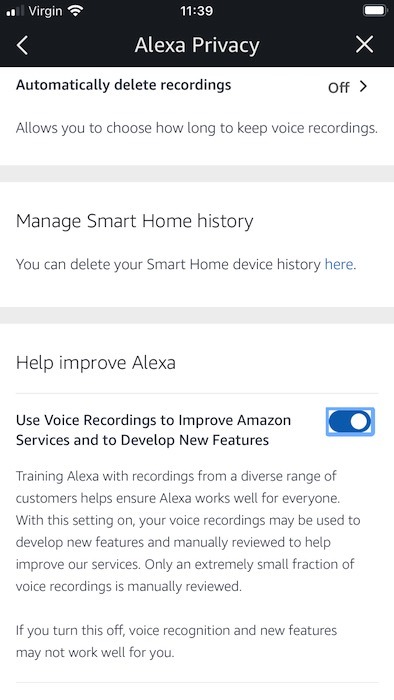
4. Lea el descargo de responsabilidad y, si acepta, toque «Apagar».
Amazon ahora ya no usará sus grabaciones de voz en su investigación.
Además de proteger sus grabaciones de voz, también querrá evitar la compra accidental de voz con Alexa y cancelar el registro antes de regalar su dispositivo Alexa.
